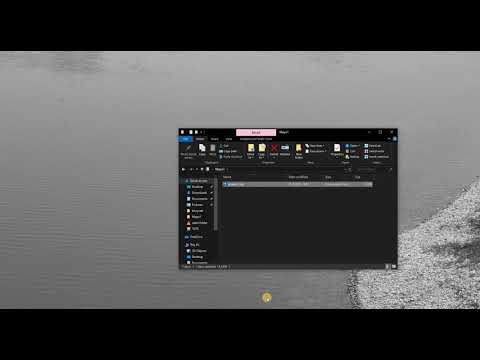
Sadržaj
- 1. opcija: promijenite poznatu lozinku za Excel 2010
- Otvori lozinku / lozinku radne knjige:
- Izmijeni lozinku:
- Lozinka za strukturu radne bilježnice:
- Lozinka radnog lista:
- Način samo za čitanje:
- Opcija 2. Promijenite zaboravljenu lozinku za Excel 2010
- Metoda 1. Promijenite zaboravljenu lozinku za Excel 2010 putem VBA
- Metoda 2. Promijenite lozinku za Excel 2010 putem internetskih web stranica
- Metoda 3. Promijenite lozinku za Excel 2010 putem PassFaba za Excel
Lozinke su ključ osiguranih Excel dokumenata. Dakle, lozinka bi trebala biti jaka. Revolucijom tehnologije postoje različiti alati koji lako mogu provaliti lozinku. To je razlog zbog kojeg ljudi žele resetirati svoju lozinku za Excel 2010 dokument na najjaču, tako da je nitko ne može razbiti. Još jedan razlog tome mogao bi biti taj što je vaš konkurent možda znao vašu lozinku i vi to želite promijeniti lozinku za Excel 2010. slijedite željeni postupak i resetirajte lozinku.
1. opcija: promijenite poznatu lozinku za Excel 2010
Za Excel 2010. dostupne su različite vrste zaštite lozinkom. To su:
Otvori lozinku / lozinku radne knjige:
Uz otvorenu zaštitu lozinkom, korisniku je ograničeno otvaranje dokumenta. Skoči kad se dokument otvori. Ako želite ukloniti lozinku za dostavu dokumenta kupcu, evo najjednostavnijeg načina za promjenu lozinke za Excel datoteku. Jednostavno slijedite korake u nastavku:
1. Otvorite dokument i ostvarite puni pristup unosom lozinke.
2. Sada idite na Datoteka> Informacije> Zaštita dokumenta> Šifriranje lozinkom. Pojavit će se dijaloški okvir koji se sastoji od stare lozinke.

3. Sada izbrišite dijaloški okvir i unesite novu lozinku.

4. U novom dijaloškom okviru zatražit će se potvrda lozinke. Ponovno upišite lozinku i kliknite "U redu".
Lozinku za Excel datoteku treba promijeniti.
Izmijeni lozinku:
Izmjena zaštite lozinkom ograničava korisnika za izmjenu podataka datoteke. Ako želite unijeti neke promjene u dokument, morate navesti lozinku. Ova lozinka nije otvorena lozinka. Bez znanja o izmjeni lozinke, dokument možete pregledavati samo u načinu samo za čitanje samo ako je autor to omogućio. To je također poznato kao "Uredi lozinku za ograničenje". Da biste uklonili ovu lozinku, slijedite sljedeće korake:
1. Otvorite Excel dokument.
2. Sada idite na Datoteka> Informacije> Zaštita dokumenta> Ograniči uređivanje.
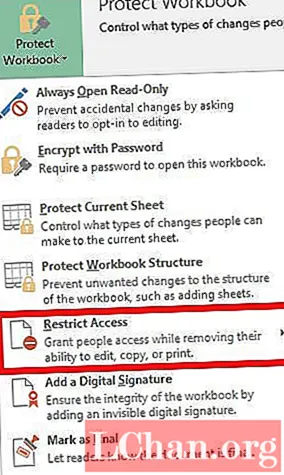
3. Pojavit će se gumb Stop Protection (Zaustavi zaštitu) na dnu okna Ograniči uređivanje. Odaberite to i vaše će ograničenje biti isključeno.
Lozinka za strukturu radne bilježnice:
Struktura radne knjige Zaštita lozinkom štiti samo strukturu radne knjige, a ne i podatke. Ako želite spriječiti druge korisnike da dodaju, premještaju, brišu, skrivaju i preimenuju radne listove, strukturu svoje radne knjige Excel možete zaštititi lozinkom. Promjenom lozinke za strukturu radne knjige potrebno je prvo ukloniti lozinku i nastaviti korak po korak:
1. Prvo otvorite strukturno zaštićeni Excel dokument.
2.Sada idite na Datoteka> Informacije> Zaštiti dokument> Zaštiti strukturu radne knjige.

3. U dijaloškom okviru unesite staru lozinku za strukturu i spremite dokument.

4. Sada opet idite na File> Info> Protect Document> Protect Workbook Structure.
5. U dijaloškom okviru unesite novu lozinku i kliknite "U redu".
6. Ponovno će se pojaviti dijaloški okvir za potvrdu lozinke, ponovno unesite lozinku i kliknite "Ok".
Vaša lozinka će biti uspješno promijenjena.
Lozinka radnog lista:
Mijenjanje, premještanje ili brisanje podataka u lozinci radnog lista je ograničeno. Pomoću zaštite radnog lista možete izraditi samo određene dijelove lista. Promjena ove lozinke je jednostavna, ali prvo morate ukloniti staru lozinku. Slijedite upute u nastavku:
1. Otvorite zaštićeni Excel dokument pomoću programa Microsoft Excel 2010.
2. Idite na karticu "Pregled" na traci izbornika.

3. Odaberite karticu "Unprotect Sheet" (Otkloni zaštitu) na kartici Review (Pregled). Nakon što zaštitite list, opcija "Protect Sheet" mijenja se u "Unprotect Sheet".

4. Unesite staru lozinku u okvir za lozinku i kliknite "U redu". Ovo će ukloniti zaštitu listova iz vaše Excel datoteke.

5. Opet, idite na karticu "Pregled" vidjet ćete opciju "Zaštiti list". Odaberite opciju "Protect Sheet".
6. Unesite novu lozinku u okvir za lozinku i kliknite "U redu".
7. Ponovno potvrdite novu lozinku i kliknite "Ok".
Vaša je datoteka uspješno zaštićena novom lozinkom.
Način samo za čitanje:
Način samo za čitanje ograničava korisnika na kaljenje dokumenta. Datoteka samo za čitanje može se čitati, ali ne i mijenjati. Vaša se datoteka uvijek otvara u načinu samo za čitanje.
1. Otvorite Excel dokument. Otvorit će se u načinu samo za čitanje ili će tražiti da se otvori u načinu samo za čitanje.
2. Sada idite na Datoteka> Informacije> Zaštita dokumenta> Uvijek otvori način samo za čitanje. Odaberite ovu opciju i ograničenja samo za čitanje bit će onemogućena iz vašeg dokumenta ako je omogućen i omogućen ako je onemogućen iz vašeg dokumenta.
Opcija 2. Promijenite zaboravljenu lozinku za Excel 2010
Metoda 1. Promijenite zaboravljenu lozinku za Excel 2010 putem VBA
Još jedan način da promjena lozinke Excel 2010 je pomoću VBA koda. To je jedna od jednostavnih metoda, ali prvo morate ukloniti staru lozinku. Kao prvo, imajte na umu sljedeće točke:
- Pokrenite ovaj kod zasebno za svaki list u radnoj knjizi.
- Ako je verzija vašeg Excel dokumenta kasnija od 2010. godine, prvo spremite dokument kao radnu knjigu Excel 97-2003 ( *. Xls), pokrenite makronaredbu, a zatim je vratite u izvornu verziju.
Sada slijedite sljedeće korake:
1. Otvorite Excel datoteku i pritisnite Alt + F11 otvoriti Microsoft Visual Basic za programe.
2. Odaberite Umetni> Modul desnim klikom na naziv radne knjige.

3. Kopirajte sljedeći kod i zalijepite ga u dijaloški okvir u desnom oknu.
Sub PasswordBreaker () Dim i As Integer, j As Integer, k As Integer Na grešci Nastavi dalje Za i = 65 do 66: Za j = 65 do 66: Za k = 65 do 66 ActiveSheet.Unprotect Chr (i) & Chr (j) & Chr (k) & _ If ActiveSheet.ProtectContents = False then Izlaz iz pod Završi ako Dalje: Dalje: Dalje: Dalje: Dalje: Dalje: Dalje |

4. Kliknite gumb Pokreni.

Bit ćete obaviješteni kad kôd bude probijen. Lozinka neće biti ista, već će biti kombinacija A-a i B-a. Kliknite U redu i Excel dokument je nezaštićen.
Kako je zaštita lozinkom isključena, otvorite dokument i kretanjem do Datoteka> Informacije> Zaštita dokumenta možete ponovno šifrirati svoj dokument kao što je ranije spomenuto.
Metoda 2. Promijenite lozinku za Excel 2010 putem internetskih web stranica
Internet stranice možete koristiti i za uklanjanje lozinke iz datoteke Excel. Jednostavno je koliko se čini. Postoji više web lokacija koje nude mogućnost uklanjanja lozinke, ali ne i resetiranje lozinke. Sve ove internetske stranice za dešifriranje imaju zajednički postupak.
- Prvo prenesite datoteku zaključanu u Excel na web mjesto.
- Nakon prijenosa neke web stranice dobivaju vašu e-adresu i poštu koju ste dešifrirali, a neke odmah dešifriraju i omogućuju preuzimanje nakon plaćanja.
Neke od sigurnih web lokacija koje probijaju lozinku za Excel 2010 su:
- https://excel.xartifex.com
- https://www.password-online.com/index.php
- http://www.password-find.com
Nakon uklanjanja zaboravljene lozinke iz dokumenta Excel 2010, sada možete ponovo zaštititi svoj dokument tako da prijeđete na File> Info> Protect Document i postavite bilo koju vrstu lozinke iz više opcija prema prethodno spomenutom postupku.
Metoda 3. Promijenite lozinku za Excel 2010 putem PassFaba za Excel
PassFab za Excel softver je koji pruža brzo i jednostavno rješenje za oporavak izgubljenih ili zaboravljenih lozinki za datoteku Microsoft Excel. Podržava radnu knjigu Excel stvorenu u MS Excelu 97-2016. Postoje 3 moćne vrste napada umotane u Excel oporavak lozinke:
- Napad grubom silom: Provjerava sve moguće kombinacije lozinke. Stroj za oporavak lozinke visoko je optimiziran, tako da se kratka lozinka može odmah oporaviti.
- Brute Force s napadom maske: Koristi savjet koji je dao korisnik kao masku i provjerava sve kombinacije pomoću tog savjeta. Zapravo je taj nagovještaj dio lozinke kojeg se sjećate. Učinkovito skraćuje vrijeme oporavka u usporedbi s napadom grubom silom.
- Rječnik napada: Za pretraživanje lozinke koristi zadani integrirani rječnik. možete odrediti i vlastiti rječnik.
Evo vodiča za upotrebu PassFaba za Excel:
Korak 1. Otvorite PassFab za Excel i vidjet ćete njegovo glavno sučelje. U glavno sučelje uvezite dokument zaštićen lozinkom, kliknite Dodaj opciju.

Korak 2. Nakon dodavanja zaključane datoteke, vidjet ćete opće podatke o datoteci: veličinu, datum zadnje izmjene i lozinku. U sljedećem koraku morate odabrati vrstu provale lozinke.

3. korak Potvrdite vrstu napada, kliknite "Start" da biste provalili lozinku. Vrijeme pucanja ovisi o duljini lozinke, složenosti i konfiguraciji računala. Ako vaše računalo podržava GPU, odaberite GPU Acceleration opciju prije nego što kliknete "Start".

4. korak Nakon pronalaska lozinke, pojavit će se dijaloški prozor koji prikazuje vašu lozinku. Dakle, lozinkom možete otključati datoteku.

Pomoću gore spomenutih alata i tehnika sada možete brzo resetirati lozinku za Excel 2010 dokument. To su bile najsigurnije i najjednostavnije metode na koje se koristi širom svijeta resetiranje lozinke Excel 2010. Ako imate stari šifrirani važan zapis i izgubili ste njegovu lozinku, samo je izvadite i primijenite jedno od gore opisanih rješenja i postavite vlastitu lozinku. Sada zgrabite sve svoje Excel 2010 dokumente.



